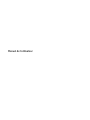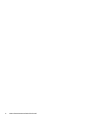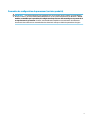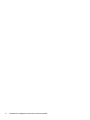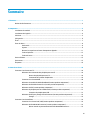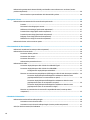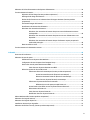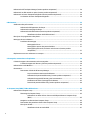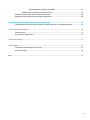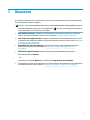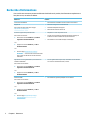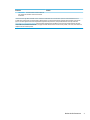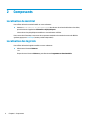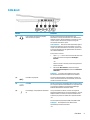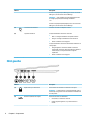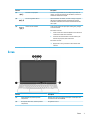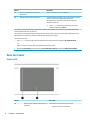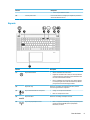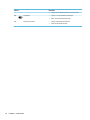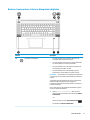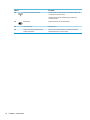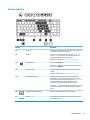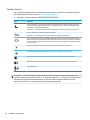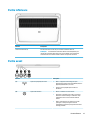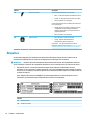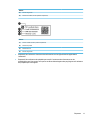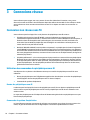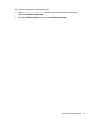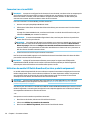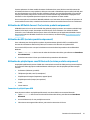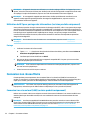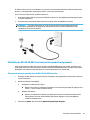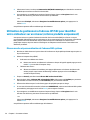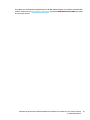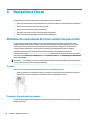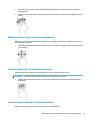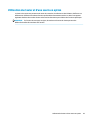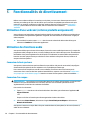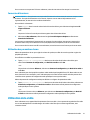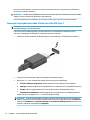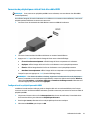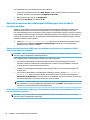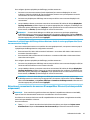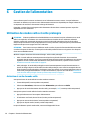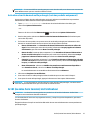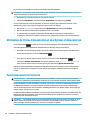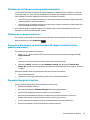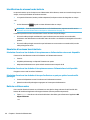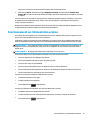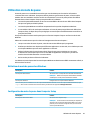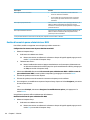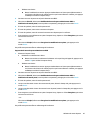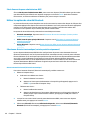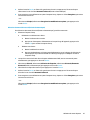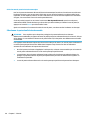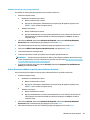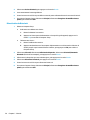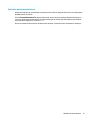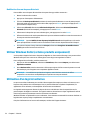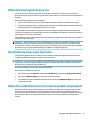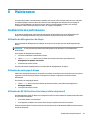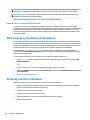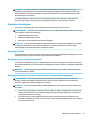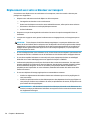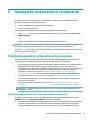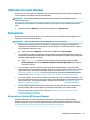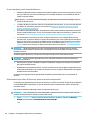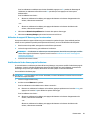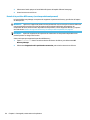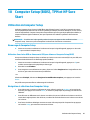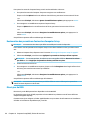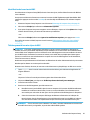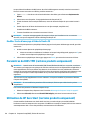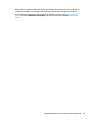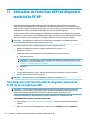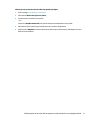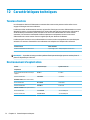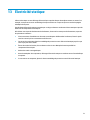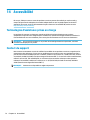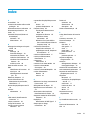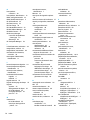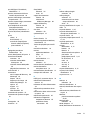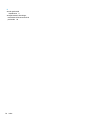HP ZBook Studio G4 Mobile Workstation (ENERGY STAR) Mode d'emploi
- Catégorie
- Des cahiers
- Taper
- Mode d'emploi
Ce manuel convient également à

Manuel de l'utilisateur

© Copyright 2017 HP Development Company,
L.P.
Bluetooth est une marque commerciale
détenue par son propriétaire et utilisée sous
licence par HP. Intel, Celeron, Pentium et
Thunderbolt sont des marques commerciales
d'Intel Corporation aux États-Unis et dans
d'autres pays. Windows est une marque
commerciale déposée ou une marque
commerciale de Microsoft Corporation aux
États-Unis et/ou dans d'autres pays.
Les informations contenues dans ce document
peuvent être modiées sans préavis. Les
garanties relatives aux produits et aux services
HP sont décrites dans les déclarations de
garantie limitée expresse qui les
accompagnent. Aucun élément du présent
document ne peut être interprété comme
constituant une garantie supplémentaire. HP
ne saurait être tenu pour responsable des
erreurs ou omissions de nature technique ou
rédactionnelle qui pourraient subsister dans le
présent document.
Première édition : Mars 2017
Référence du document : 915650-051
Informations sur le produit
Ce manuel de l'utilisateur décrit des fonctions
communes à la plupart des modèles. Certaines
fonctionnalités peuvent ne pas être disponibles
sur votre ordinateur.
Toutes les fonctionnalités ne sont pas
disponibles dans toutes les éditions ou
versions de Windows. Ce système peut
nécessiter du matériel, des pilotes, des
logiciels ou un BIOS mis à niveau et/ou achetés
séparément, an de proter pleinement des
fonctionnalités de Windows. Windows 10 est
mis à jour automatiquement et est toujours
activé. Des frais ISP sont susceptibles de
s'appliquer et au l du temps, des exigences
supplémentaires peuvent s’appliquer aux
mises à jour. Reportez-vous à la section
http://www.microsoft.com.
Pour accéder aux derniers manuels ou guides
de l'utilisateur de votre produit, rendez-vous
sur http://www.hp.com/support. Sélectionnez
Rechercher votre produit, puis suivez les
instructions à l'écran.
Conditions d'utilisation du logiciel
En installant, copiant, téléchargeant ou
utilisant tout logiciel préinstallé sur cet
ordinateur, vous reconnaissez être lié par les
termes du contrat de licence utilisateur nal
(CLUF) HP. Si vous êtes en désaccord avec les
termes de ce contrat, votre seul recours
consiste à retourner le produit non utilisé dans
sa totalité (matériel et logiciels) sous 14 jours
pour un remboursement intégral
conformément à la politique en matière de
remboursement de votre vendeur.
Pour obtenir plus d'informations ou pour
demander un remboursement intégral du prix
de l'ordinateur, prenez contact avec votre
vendeur.

Notice d'avertissement relative à la sécurité
AVERTISSEMENT ! Pour éviter tout risque de blessure associée à la chaleur ou de surchaue de l'ordinateur,
ne placez pas ce dernier sur vos genoux et n'obstruez pas ses ouvertures d'aération. Utilisez toujours
l'ordinateur sur une surface plane et rigide. La ventilation ne doit pas être entravée par des éléments rigides,
tels qu'une imprimante, ni par des éléments souples, tels que des coussins, du tissu ou un tapis épais. Par
ailleurs, ne mettez pas en contact l'adaptateur secteur avec la peau ou des éléments souples, tels que des
coussins, du tissu ou un tapis, pendant le fonctionnement de l'appareil. L'ordinateur et l'adaptateur secteur
sont conformes aux limites de température de surface accessible à l'utilisateur, dénies par la norme
internationale sur la sécurité du matériel informatique (CEI 60950).
iii

iv Notice d'avertissement relative à la sécurité

Paramètre de conguration du processeur (certains produits)
IMPORTANT : Certains d'ordinateurs sont congurés avec un processeur Intel® Pentium® de séries N35xx/
N37xx ou Celeron® de séries N28xx/N29xx/N30xx/N31xx et un système d'exploitation de Windows®. Sur ces
modèles, ne modiez pas le paramètre de conguration du processeur dans mscong.exe en passant de 4
ou 2 processeurs à 1 processeur. En eet, cette modication empêchera votre ordinateur de redémarrer.
Vous devrez alors eectuer une réinitialisation des données d'usine pour rétablir les paramètres d'origine.
v

vi Paramètre de conguration du processeur (certains produits)

Sommaire
1 Bienvenue ..................................................................................................................................................... 1
Recherche d'informations ...................................................................................................................................... 2
2 Composants .................................................................................................................................................. 4
Localisation du matériel ........................................................................................................................................ 4
Localisation des logiciels ....................................................................................................................................... 4
Côté droit ................................................................................................................................................................ 5
Côté gauche ........................................................................................................................................................... 6
Écran ...................................................................................................................................................................... 7
Zone du clavier ....................................................................................................................................................... 8
Pavé tactile .......................................................................................................................................... 8
Voyants ................................................................................................................................................ 9
Boutons, haut-parleurs et lecteur d'empreintes digitales ............................................................... 11
Touches spéciales .............................................................................................................................. 13
Touches d'action ................................................................................................................................ 14
Partie inférieure ................................................................................................................................................... 15
Partie avant ......................................................................................................................................................... 15
Étiquettes ............................................................................................................................................................ 16
3 Connexions réseau ....................................................................................................................................... 18
Connexion à un réseau sans l ............................................................................................................................ 18
Utilisation des commandes des périphériques sans l .................................................................... 18
Bouton des périphériques sans l .................................................................................. 18
Commandes du système d'exploitation ......................................................................... 18
Connexion à un réseau WLAN ............................................................................................................ 20
Utilisation du module HP Mobile Broadband (certains produits uniquement) ................................ 20
Utilisation de HP Mobile Connect Pro (certains produits uniquement) ............................................ 21
Utilisation du GPS (certains produits uniquement) .......................................................................... 21
Utilisation de périphériques sans l Bluetooth (certains produits uniquement) ............................. 21
Connexion de périphériques USB ................................................................................... 21
Utilisation de NFC pour partager des informations (certains produits uniquement) ...................... 22
Partage ............................................................................................................................ 22
Connexion à un réseau laire .............................................................................................................................. 22
Connexion à un réseau local (LAN) (certains produits uniquement) ................................................ 22
Utilisation de HP LAN-WLAN Protection (certains produits uniquement) ........................................ 23
Mise en marche et personnalisation de HP LAN-WLAN Protection ................................ 23
vii

Utilisation du gestionnaire d’adresse HP MAC pour identier votre ordinateur sur un réseau (certains
produits uniquement) .......................................................................................................................................... 24
Mise en marche et personnalisation de l’adresse MAC système ...................................................... 24
4 Navigation à l'écran ..................................................................................................................................... 26
Utilisation des mouvements de l'écran tactile et du pavé tactile ....................................................................... 26
Pression ............................................................................................................................................. 26
Pincement à deux doigts pour zoomer ............................................................................................. 26
Délement à deux doigts (pavé tactile uniquement) ....................................................................... 27
Pression à deux doigts (pavé tactile uniquement) ........................................................................... 27
Pression à quatre doigts (pavé tactile uniquement) ........................................................................ 27
Balayage à trois doigts (Pavé tactile uniquement) ........................................................................... 28
Délement à un doigt (écran tactile uniquement) ........................................................................... 28
Utilisation du clavier et d'une souris en option ................................................................................................... 29
5 Fonctionnalités de divertissement ................................................................................................................ 30
Utilisation d'une webcam (certains produits uniquement) ................................................................................ 30
Utilisation des fonctions audio ............................................................................................................................ 30
Connexion de haut-parleurs ............................................................................................................. 30
Connexion d'un casque ...................................................................................................................... 30
Connexion d'écouteurs ...................................................................................................................... 31
Utilisation des paramètres de son .................................................................................................... 31
Utilisation de la vidéo .......................................................................................................................................... 31
Connexion de périphériques vidéo à l'aide d'un câble USB Type C ................................................... 32
Connexion de périphériques vidéo à l'aide d'un câble HDMI ............................................................. 33
Conguration d'un périphérique audio HDMI ................................................................. 33
Détection et connexion des périphériques d'aichage par câble à l'aide du transport multiux ... 34
Connexion de périphériques d'aichage à des ordinateurs dotés de cartes
graphiques Nvidia (avec un concentrateur en option) ................................................... 34
Connexion de périphériques d'aichage à des ordinateurs dotés de cartes
graphiques Intel (avec un concentrateur en option) ...................................................... 34
Connexion de périphériques d'aichage à des ordinateurs dotés de cartes
graphiques Intel (avec un concentrateur intégré) .......................................................... 35
Détection et connexion des écrans sans l compatibles Miracast (certains produits
uniquement) ...................................................................................................................................... 35
6 Gestion de l'alimentation ............................................................................................................................. 36
Utilisation des modes veille et veille prolongée ................................................................................................. 36
Activation et sortie du mode veille ................................................................................................... 36
Activation et sortie du mode veille prolongée (certains produits uniquement) .............................. 37
Arrêt (ou mise hors tension) de l'ordinateur ....................................................................................................... 37
viii

Utilisation de l’icône Alimentation et des Options d’alimentation ..................................................................... 38
Fonctionnement sur batterie .............................................................................................................................. 38
Utilisation de Fast Charge (certains produits uniquement) .............................................................. 39
Aichage de la charge de la batterie ................................................................................................ 39
Recherche d’informations sur la batterie dans HP Support Assistant (certains produits
uniquement) ...................................................................................................................................... 39
Économie d'énergie de la batterie ..................................................................................................... 39
Identication des niveaux bas de batterie ........................................................................................ 40
Résolution d'un niveau bas de batterie ............................................................................................ 40
Résolution d'un niveau bas de batterie lorsqu'une source d'alimentation externe
est disponible .................................................................................................................. 40
Résolution d'un niveau bas de batterie lorsqu'aucune source d'alimentation n'est
disponible ........................................................................................................................ 40
Résolution d'un niveau bas de batterie lorsque l'ordinateur ne peut pas quitter le
mode veille prolongée .................................................................................................... 40
Batterie scellée en usine ................................................................................................................... 40
Fonctionnement sur l'alimentation externe ....................................................................................................... 41
7 Sécurité ...................................................................................................................................................... 42
Protection de l'ordinateur .................................................................................................................................... 42
Utilisation de mots de passe ............................................................................................................................... 43
Dénition de mots de passe dans Windows ..................................................................................... 43
Conguration de mots de passe dans Computer Setup ................................................................... 43
Gestion d'un mot de passe administrateur BIOS .............................................................................. 44
Saisie d'un mot de passe administrateur BIOS ............................................................... 46
Utiliser les options de sécurité DriveLock ......................................................................................... 46
Sélectionner DriveLock automatique (certains produits uniquement) ......................... 46
Activer Automatic DriveLock (DriveLock automatique) ............................... 46
Désactiver Automatic DriveLock (DriveLock automatique) ......................... 47
Saisie d'un mot de passe DriveLock automatique ....................................... 48
Sélectionner la protection DriveLock manuelle ............................................................. 48
Dénition d'un mot de passe principal DriveLock ........................................ 49
Activer DriveLock et dénir un mot de passe utilisateur DriveLock .............................. 49
Désactivation de DriveLock ............................................................................................ 50
Saisie d'un mot de passe DriveLock ................................................................................ 51
Modication d'un mot de passe DriveLock ..................................................................... 52
Utiliser Windows Hello (certains produits uniquement) ..................................................................................... 52
Utilisation d'un logiciel antivirus ......................................................................................................................... 52
Utilisation d'un logiciel de pare-feu .................................................................................................................... 53
Installation de mises à jour logicielles ................................................................................................................ 53
Utilisation de HP Client Security (certains produits uniquement) ...................................................................... 53
ix

Utilisation de HP Touchpoint Manager (certains produits uniquement) ............................................................ 54
Utilisation d'un câble antivol en option (certains produits uniquement) ........................................................... 54
Utilisation d'un lecteur d'empreintes digitales (certains produits uniquement) ................................................ 54
Localisation du lecteur d'empreintes digitales ................................................................................. 54
8 Maintenance ............................................................................................................................................... 55
Amélioration des performances .......................................................................................................................... 55
Utilisation du défragmenteur de disque ........................................................................................... 55
Utilisation du nettoyage de disque ................................................................................................... 55
Utilisation de HP 3D DriveGuard (certains produits uniquement) .................................................... 55
Identication de l'état de HP 3D DriveGuard .................................................................. 56
Mise à jour des programmes et des pilotes ......................................................................................................... 56
Nettoyage de votre ordinateur ............................................................................................................................ 56
Procédures de nettoyage .................................................................................................................. 57
Nettoyage de l'écran ....................................................................................................... 57
Nettoyage du capot ou des parties latérales ................................................................. 57
Nettoyage du pavé tactile, du clavier ou de la souris (certains produits
uniquement) .................................................................................................................... 57
Déplacement avec votre ordinateur ou transport .............................................................................................. 58
9 Sauvegarde, restauration et récupération ..................................................................................................... 59
Création de supports de restauration et de sauvegardes .................................................................................. 59
Création de supports HP Recovery (certains produits uniquement) ................................................ 59
Utilisation des outils Windows ............................................................................................................................ 61
Restauration ........................................................................................................................................................ 61
Restauration à l'aide de HP Recovery Manager ................................................................................ 61
Ce que vous devez savoir avant de démarrer ................................................................. 62
Utilisation de la partition HP Recovery (certains produits uniquement) ....................... 62
Utilisation du support HP Recovery pour la restauration .............................................. 63
Modication de l'ordre d'amorçage de l'ordinateur ........................................................ 63
Retrait de la partition HP Recovery (certains produits uniquement) ............................. 64
10 Computer Setup (BIOS), TPM et HP Sure Start ............................................................................................... 65
Utilisation de Computer Setup ............................................................................................................................ 65
Démarrage de Computer Setup ........................................................................................................ 65
Utilisation d’un clavier USB ou d’une souris USB pour démarrer Computer Setup
(BIOS) ............................................................................................................................... 65
Navigation et sélection dans Computer Setup ................................................................................. 65
Restauration des paramètres d'usine dans Computer Setup ........................................................... 66
Mise à jour du BIOS ............................................................................................................................ 66
Identication de la version du BIOS ................................................................................ 67
x

Téléchargement d'une mise à jour du BIOS .................................................................... 67
Modier l'ordre d'amorçage à l'aide de l'invite F9 ............................................................................. 68
Paramètres du BIOS TPM (certains produits uniquement) ................................................................................. 68
Utilisation de HP Sure Start (certains produits uniquement) ............................................................................. 68
11 Utilisation de l'interface UEFI de diagnostic matériel de PC HP ....................................................................... 70
Téléchargement de l'interface UEFI de diagnostic matériel de PC HP sur un périphérique USB ........................ 70
12 Caractéristiques techniques ....................................................................................................................... 72
Tension d'entrée .................................................................................................................................................. 72
Environnement d'exploitation ............................................................................................................................. 72
13 Électricité statique .................................................................................................................................... 73
14 Accessibilité .............................................................................................................................................. 74
Technologies d'assistance prises en charge ........................................................................................................ 74
Contact du support .............................................................................................................................................. 74
Index ............................................................................................................................................................. 75
xi

xii

1 Bienvenue
Pour proter au maximum de cet achat judicieux, nous vous recommandons de suivre la procédure suivante
une fois l'ordinateur installé et enregistré :
●
ASTUCE : Pour revenir rapidement à l'écran d'accueil de l'ordinateur à partir d'une application ouverte
ou du bureau Windows, appuyez sur la touche Windows de votre clavier. Appuyez de nouveau sur
la touche Windows pour revenir à l'écran précédent.
●
Vous connecter à Internet : congurez votre réseau laire ou sans l pour pouvoir vous connecter à
Internet. Pour plus d'informations, reportez-vous au chapitre Connexions réseau à la page 18.
●
Mettre à jour votre logiciel antivirus : protégez votre ordinateur contre les dégâts causés par les virus.
Le logiciel est préinstallé sur l'ordinateur. Pour plus d'informations, reportez-vous à la section Utilisation
d'un logiciel antivirus à la page 52.
●
Vous familiariser avec votre ordinateur : découvrez les fonctions de votre ordinateur. Pour plus
d'informations, reportez-vous aux chapitres Composants à la page 4 et Navigation à l'écran
à la page 26.
●
Rechercher les logiciels installés : aichez la liste des logiciels préinstallés sur l'ordinateur.
Sélectionnez le bouton Démarrer.
–ou–
Cliquez droit sur le bouton Démarrer, puis sélectionnez Programmes et fonctionnalités.
●
Sauvegardez le contenu de votre disque dur en créant des disques de restauration ou une unité ash de
restauration. Reportez-vous à la section Sauvegarde, restauration et récupération à la page 59.
1

Recherche d'informations
Pour accéder aux ressources permettant d'obtenir des détails sur le produit, des informations explicatives et
bien plus encore, consultez ce tableau.
Ressource Contenu
Instructions d'installation
●
Présentation de l'installation et des fonctions de l'ordinateur
Support HP
Pour accéder au support HP, ouvrez la page
http://www.hp.com/support.
●
Discussion en ligne avec un technicien HP
●
Numéros de téléphone du support
●
Adresses des centres de service HP
Sécurité et ergonomie du poste de travail
Pour accéder à ce manuel :
▲ Sélectionnez le bouton Démarrer, puis Aide et
support HP et Documentation HP.
–ou–
▲ Appuyez sur le bouton Démarrer, puis HP et
Documentation HP.
–ou–
▲ Ouvrez la page http://www.hp.com/ergo.
IMPORTANT : Vous devez être connecté à Internet
pour accéder à la dernière version du manuel de
l'utilisateur.
●
Disposition correcte du poste de travail
●
Conseils sur les positions et habitudes de travail à adopter pour
améliorer le confort et réduire les risques de blessures
●
Informations sur la sécurité électrique et mécanique
Informations sur les réglementations, la sécurité et les
conditions d'utilisation
Pour accéder à ce document :
▲ Sélectionnez le bouton Démarrer, puis Aide et
support HP et Documentation HP.
–ou–
▲ Appuyez sur le bouton Démarrer, puis HP et
Documentation HP.
●
Avis de réglementation importants, notamment des informations
sur la mise au rebut des batteries, si besoin.
Garantie limitée*
Pour accéder à ce document :
▲ Sélectionnez le bouton Démarrer, puis Aide et
support HP et Documentation HP.
–ou–
▲ Appuyez sur le bouton Démarrer, puis HP et
Documentation HP.
–ou–
▲ Ouvrez la page http://www.hp.com/go/
orderdocuments.
●
Informations de garantie spéciques à cet ordinateur
2 Chapitre 1 Bienvenue

Ressource Contenu
IMPORTANT : Vous devez être connecté à Internet
pour accéder à la dernière version du manuel de
l'utilisateur.
*Vous trouverez la garantie limitée HP avec les manuels de l'utilisateur de votre ordinateur et/ou sur le CD ou DVD fourni avec le
produit. Dans certains pays ou certaines régions, HP peut fournir une version imprimée de la garantie avec le produit. Pour certains
pays ou certaines régions où la version imprimée de la garantie n'est pas fournie, vous pouvez demander une copie à l'adresse
http://www.hp.com/go/orderdocuments. Pour les produits achetés en Asie-Pacique, vous pouvez écrire à HP à l'adresse suivante :
POD, PO Box 161, Kitchener Road Post Oice, Singapore 912006. Veuillez inclure le nom de votre produit, votre nom, votre numéro de
téléphone et votre adresse postale.
Recherche d'informations 3

2 Composants
Localisation du matériel
Pour aicher la liste du matériel installé sur votre ordinateur :
▲
Saisissez Gestionnaire de périphériques dans la zone de recherche de la barre des tâches,
puis sélectionnez l'application
Gestionnaire de périphériques.
La liste de tous les périphériques installés sur votre ordinateur s'aiche.
Pour trouver des informations concernant les composants matériels et le numéro de version du BIOS du
système, appuyez sur Fn+Échap (certains produits uniquement).
Localisation des logiciels
Pour aicher la liste des logiciels installés sur votre ordinateur :
▲
Sélectionnez le bouton Démarrer.
–ou–
Cliquez droit sur le bouton Démarrer, puis sélectionnez Programmes et fonctionnalités.
4 Chapitre 2 Composants

Côté droit
Élément Description
(1) Prise combinée de sortie audio (casque)/
d'entrée audio (microphone)
Permet de connecter des haut-parleurs stéréo avec
alimentation, un casque, des écouteurs ou un câble audio de
télévision en option. Permet également de connecter un micro-
casque en option. Cette prise ne prend pas en charge les
microphones autonomes en option.
AVERTISSEMENT ! Pour prévenir tout risque auditif, réglez le
volume avant d'utiliser un casque, des écouteurs ou un micro-
casque. Pour plus d'informations sur la sécurité, reportez-vous
au manuel Informations sur les réglementations, la sécurité et
les conditions d'utilisation.
Pour accéder à ce manuel :
1. Tapez support dans la zone de recherche de la barre des
tâches, puis sélectionnez l'application HP Support
Assistant.
–ou–
Cliquez sur l'icône en forme de point d'interrogation dans
la barre des tâches.
2. Sélectionnez Mon ordinateur, sélectionnez l'onglet
Caractéristiques techniques et sélectionnez Manuels de
l'utilisateur.
REMARQUE : La connexion d'un périphérique sur la prise
entraîne la désactivation des haut-parleurs de l'ordinateur.
(2) Port USB 3.x SuperSpeed Connecte un appareil USB, tel qu'un téléphone portable, une
caméra, un tracker d'activité ou une smartwatch, et fournit un
transfert de données ultra-rapide.
(3) Port HDMI Permet de connecter un périphérique audio ou vidéo en option,
par exemple un téléviseur haute dénition, un composant audio
ou numérique compatible ou un périphérique HDMI (High
Denition Multimedia Interface) haute vitesse.
(4) Ports USB Type-C SuperSpeed et Thunderbolt
(2)
Lorsque l'ordinateur est allumé, connectez et chargez des
périphériques USB munis d’un connecteur USB Type-C, tel qu'un
téléphone mobile, une caméra, un traqueur d'activité ou une
smartwatch, et permet un transfert ultra-rapide des données.
–ou–
Connectez plusieurs périphériques USB, vidéo, HDMI et LAN.
REMARQUE : Des adaptateurs et/ou câbles (vendus
séparément) peuvent être nécessaires.
–ou–
Côté droit 5

Élément Description
Connectez un périphérique d’aichage pourvu d'un connecteur
USB Type-C, fournissant une sortie d’aichage.
REMARQUE : Votre ordinateur peut éventuellement prendre
en charge un périphérique d'amarrage Thunderbolt.
–ou–
Connectez un périphérique DisplayPort pourvu d'un connecteur
USB Type-C, fournissant une sortie d’aichage.
(5) Connecteur d'alimentation Permet de connecter un adaptateur secteur.
(6) Voyant de la batterie Lorsque l'alimentation secteur est connectée :
●
Blanc : La charge de la batterie est supérieure à 90 %.
●
Orange : La charge de la batterie est entre 0 et 90 %.
●
Eteint : La batterie ne se charge pas.
Lorsque l'alimentation secteur est débranchée (la batterie ne se
recharge pas) :
●
Orange clignotant : la batterie a atteint un niveau de
charge faible. Lorsque la charge de la batterie a atteint un
niveau critique, son voyant commence à clignoter
rapidement.
●
Eteint : La batterie ne se charge pas.
Côté gauche
Élément Description
(1) Emplacement pour câble antivol Permet de xer à l'ordinateur un câble antivol en option.
REMARQUE : Le câble antivol a un caractère dissuasif, mais ne
constitue pas une garantie contre une utilisation malveillante ou
le vol du produit.
(2) Prise RJ-45 (réseau) avec voyants Permet de connecter un câble réseau.
●
Vert (droite) : Le réseau est connecté.
●
Orange clignotant (gauche) : Il y a de l'activité sur le
réseau.
6 Chapitre 2 Composants

Élément Description
(3) Port USB 3.x SuperSpeed Connecte un appareil USB, tel qu'un téléphone portable, une
caméra, un tracker d'activité ou une smartwatch, et fournit un
transfert de données ultra-rapide.
(4) Port de chargement USB 3.x Quand l'ordinateur est allumé, connecte et charge un appareil
USB, tel qu'un téléphone mobile, appareil photo, traqueur
d'activité ou smartwatch, et fournit un transfert des données
ultra-rapide.
(5) Lecteur de carte mémoire Lit des cartes mémoire en option pour stocker, gérer, partager
ou lire des données.
Pour insérer une carte :
1. Tenez la carte avec la face de l'étiquette vers le haut et les
connecteurs orientés vers l'ordinateur.
2. Insérez la carte dans le lecteur de cartes mémoire, puis
enfoncez-la jusqu'à ce qu'elle s'enclenche.
Pour retirer une carte :
▲ Appuyez sur la carte, puis retirez-la du lecteur de carte
mémoire.
Écran
Élément Description
(1) Antennes WLAN* (2) (certains produits
uniquement)
Émettent et reçoivent des signaux sans l pour communiquer avec
des réseaux locaux sans l (WLAN).
(2) Microphones internes (2) (certains produits
uniquement)
Enregistrent les sons.
Écran 7

Élément Description
(3) Voyant de la webcam (certains produits
uniquement)
Allumé : la webcam est en cours d'utilisation.
(4) Webcam (certains produits uniquement) Permet d'enregistrer des vidéos et de prendre des photos. Certains
modèles vous permettent également d'organiser des
visioconférences et de discuter en ligne par vidéo interposée.
Pour utiliser la webcam :
▲ Tapez caméra dans la zone de recherche de la barre des
tâches, puis sélectionnez Caméra.
*Ces antennes ne sont pas visibles depuis l'extérieur de l'ordinateur. Pour optimiser les transmissions, évitez d'obstruer les zones
situées immédiatement autour des antennes.
Pour connaître les avis de réglementation relatifs aux fonctions sans l, reportez-vous à la section du manuel Informations sur les
réglementations, la sécurité et les conditions d'utilisation relative à votre pays ou région.
Pour accéder à ce manuel :
1. Tapez support dans la zone de recherche de la barre des tâches, puis sélectionnez l'application HP Support Assistant.
–ou–
Cliquez sur l'icône en forme de point d'interrogation dans la barre des tâches.
2. Sélectionnez Mon ordinateur, sélectionnez l'onglet Caractéristiques techniques et sélectionnez Manuels de l'utilisateur.
Zone du clavier
Pavé tactile
Élément Description
(1) Bouton et voyant d'activation/désactivation du
pavé tactile
Permet d'activer ou de désactiver le pavé tactile.
●
Orange : le pavé tactile est désactivé.
8 Chapitre 2 Composants
La page est en cours de chargement...
La page est en cours de chargement...
La page est en cours de chargement...
La page est en cours de chargement...
La page est en cours de chargement...
La page est en cours de chargement...
La page est en cours de chargement...
La page est en cours de chargement...
La page est en cours de chargement...
La page est en cours de chargement...
La page est en cours de chargement...
La page est en cours de chargement...
La page est en cours de chargement...
La page est en cours de chargement...
La page est en cours de chargement...
La page est en cours de chargement...
La page est en cours de chargement...
La page est en cours de chargement...
La page est en cours de chargement...
La page est en cours de chargement...
La page est en cours de chargement...
La page est en cours de chargement...
La page est en cours de chargement...
La page est en cours de chargement...
La page est en cours de chargement...
La page est en cours de chargement...
La page est en cours de chargement...
La page est en cours de chargement...
La page est en cours de chargement...
La page est en cours de chargement...
La page est en cours de chargement...
La page est en cours de chargement...
La page est en cours de chargement...
La page est en cours de chargement...
La page est en cours de chargement...
La page est en cours de chargement...
La page est en cours de chargement...
La page est en cours de chargement...
La page est en cours de chargement...
La page est en cours de chargement...
La page est en cours de chargement...
La page est en cours de chargement...
La page est en cours de chargement...
La page est en cours de chargement...
La page est en cours de chargement...
La page est en cours de chargement...
La page est en cours de chargement...
La page est en cours de chargement...
La page est en cours de chargement...
La page est en cours de chargement...
La page est en cours de chargement...
La page est en cours de chargement...
La page est en cours de chargement...
La page est en cours de chargement...
La page est en cours de chargement...
La page est en cours de chargement...
La page est en cours de chargement...
La page est en cours de chargement...
La page est en cours de chargement...
La page est en cours de chargement...
La page est en cours de chargement...
La page est en cours de chargement...
La page est en cours de chargement...
La page est en cours de chargement...
La page est en cours de chargement...
La page est en cours de chargement...
La page est en cours de chargement...
La page est en cours de chargement...
La page est en cours de chargement...
La page est en cours de chargement...
-
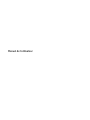 1
1
-
 2
2
-
 3
3
-
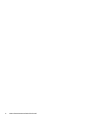 4
4
-
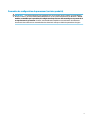 5
5
-
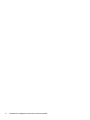 6
6
-
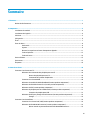 7
7
-
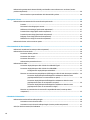 8
8
-
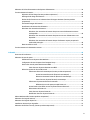 9
9
-
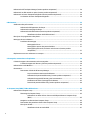 10
10
-
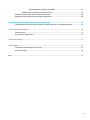 11
11
-
 12
12
-
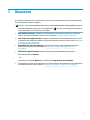 13
13
-
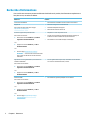 14
14
-
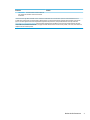 15
15
-
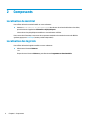 16
16
-
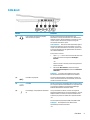 17
17
-
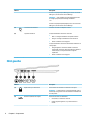 18
18
-
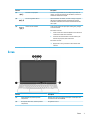 19
19
-
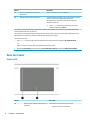 20
20
-
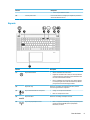 21
21
-
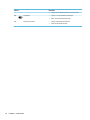 22
22
-
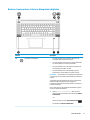 23
23
-
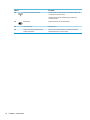 24
24
-
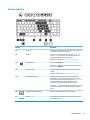 25
25
-
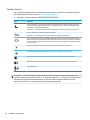 26
26
-
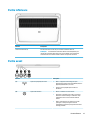 27
27
-
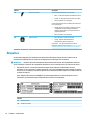 28
28
-
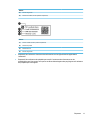 29
29
-
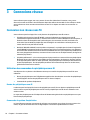 30
30
-
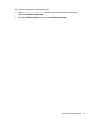 31
31
-
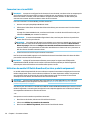 32
32
-
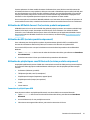 33
33
-
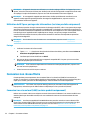 34
34
-
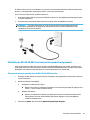 35
35
-
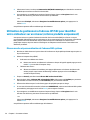 36
36
-
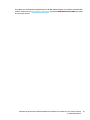 37
37
-
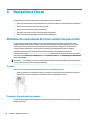 38
38
-
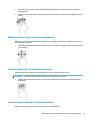 39
39
-
 40
40
-
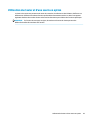 41
41
-
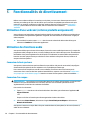 42
42
-
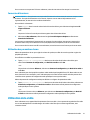 43
43
-
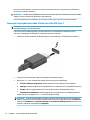 44
44
-
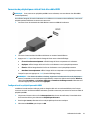 45
45
-
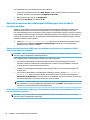 46
46
-
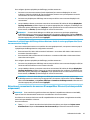 47
47
-
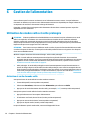 48
48
-
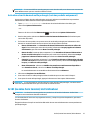 49
49
-
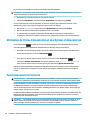 50
50
-
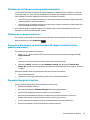 51
51
-
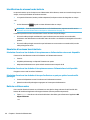 52
52
-
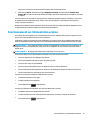 53
53
-
 54
54
-
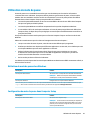 55
55
-
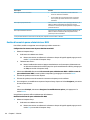 56
56
-
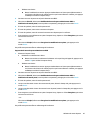 57
57
-
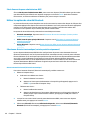 58
58
-
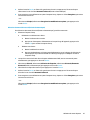 59
59
-
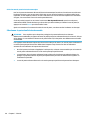 60
60
-
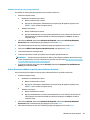 61
61
-
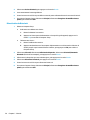 62
62
-
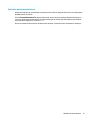 63
63
-
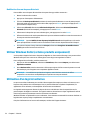 64
64
-
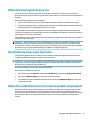 65
65
-
 66
66
-
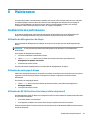 67
67
-
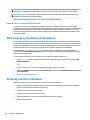 68
68
-
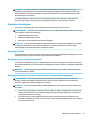 69
69
-
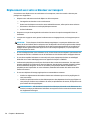 70
70
-
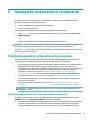 71
71
-
 72
72
-
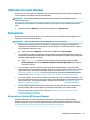 73
73
-
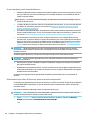 74
74
-
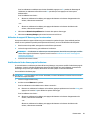 75
75
-
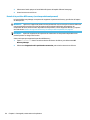 76
76
-
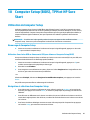 77
77
-
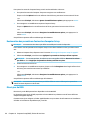 78
78
-
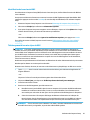 79
79
-
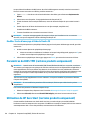 80
80
-
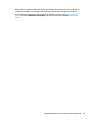 81
81
-
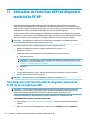 82
82
-
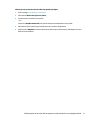 83
83
-
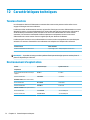 84
84
-
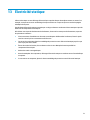 85
85
-
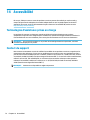 86
86
-
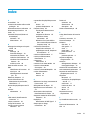 87
87
-
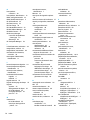 88
88
-
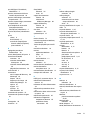 89
89
-
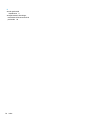 90
90
HP ZBook Studio G4 Mobile Workstation (ENERGY STAR) Mode d'emploi
- Catégorie
- Des cahiers
- Taper
- Mode d'emploi
- Ce manuel convient également à
Documents connexes
-
HP ZBook 15 G4 Mobile Workstation (ENERGY STAR) Mode d'emploi
-
HP ZBook 17 G2 Mobile Workstation Manuel utilisateur
-
HP EliteBook 840 G5 Notebook PC Mode d'emploi
-
HP EliteBook Folio 1020 G1 Special Edition Base Model Notebook PC Manuel utilisateur
-
HP EliteBook 840 G4 Notebook PC Mode d'emploi
-
HP EliteBook Folio G1 Notebook PC Manuel utilisateur
-
HP ZBook 17 G5 Mobile Workstation IDS Base Model Mode d'emploi
-
HP ZBook 15 G2 Mobile Workstation Manuel utilisateur
-
HP ZBook Studio G5 Mobile Workstation Mode d'emploi
-
HP EliteBook Folio G1 Notebook PC Manuel utilisateur